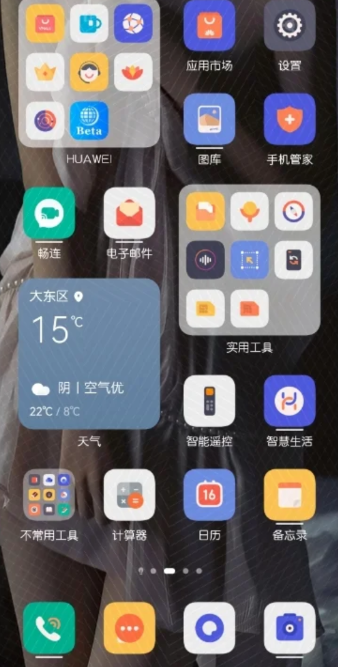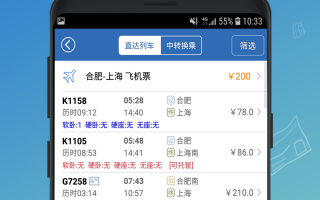用了鸿蒙再也离不开~这几个让手机桌面更高效的小技巧你知道吗
本内容来源于@什么值得买APP,观点仅代表作者本人 |作者:然然妈妈
不知不觉手头这台华为mate 20 Pro已经用了快5年了,算是我用过所有手机中使用时间最长的一部。现在除了续航时间短了一点儿,内存不够用了之外,没发现有其他问题。日常使用上,不管是拍照、处理文档、联系通讯、还是玩些消磨时间的小手游,都非常顺畅,属实抗打。除了硬件给力之外,华为开发的鸿蒙系统,也给使用体验加了不少分哟。

当初鸿蒙系统颁布后,我第一时间就更新体验了,算一算也是有4年时间了。现在也已经可以非常熟练地应用各种鸿蒙系统小技巧了。不得不说,鸿蒙系统很多设计还是非常人性化的,用习惯了之后,感觉再也离不开这种高效便捷了。
今天就给大家分享几个鸿蒙系统下手机桌面整理的小技巧吧,看看还有几个是你不知道的呢?
都是干货,建议小伙伴们收藏哦。

先给大家看一下我现在的手机桌面吧,最爱的张大妈当然要享受c位。
1.应用移动位置
应用移动位置的方法,跟安卓、苹果系统都差不多。长按应用图标,然后拖住不放,就可以拖动图标去想要的位置。我的经验是,只把最常用的应用图标单独放置在桌面上,其他使用频率不高的,最好都归类存放在文件夹里,这样桌面才能整洁清爽。
像是电话、微信这种需要及时响应的应用,可以放在屏幕最下方的固定栏里,调取方便。
2.应用快捷菜单

有的应用还设置了快捷菜单,只要长按应用图标,就会显示菜单,里面是最常用的几个功能。以张大妈的APP为例,就有“签到”选项,每天早上长按图标,一秒就签到,再也不会错过啦。
3.分类放入文件夹
想必现在大家的手机里都装了很多很多应用,大家可以按照用途或者是使用场景分类,把相同类型的应用放到一个文件夹里方便查找。鸿蒙系统下,将一个图标拖动到另一个图标上之后,系统会提示“同类应用整理 ”,勾选所有想放在一起的应用后。就会生成一个文件夹了,在文件夹点开状态下点击名称处也可以改文件夹的显示名称。

鸿蒙系统支持显示大文件夹。长按文件夹图标,选择“显示为大文件夹 ”即可。如果是大文件夹显示,图标也会相应的大一点,在桌面上不用点开文件夹,直接点图标就可以进入应用,非常方便。

4.添加桌面小组件
提高手机桌面效率,一个必不可少的工具,就是各种好用的桌面小组件了。这些小组件都是各家手机应用自己开发的,适配鸿蒙系统。长按桌面,就可以进入桌面小组件了。(添加好的组件不想要的话长按就出现移除选项了)

给大家推荐几个我常用的吧。
健康/步数

手机首页必放的小组件,可以显示实时步数。点进去以后会打开华为健康应用。每天提示自己维持运动好习惯。
时间/日期

同样放在手机首页的必备小组件,由时间、日期和天气三部分组成。分别点进去以后,可以打开时间APP(在这里设置闹铃);日期APP(填写日程);和天气APP(查看天气预报)。
米家控制组件

我家的小米智能小家电也买了不少了,平时通过米家APP控制,非常便捷。我把米家APP的桌面小组件放在手机上专门占了一屏,可以实时监测到家里的温度、湿度、空气洁净度等参数,还能一键控制各个智能家电,把手机变成了一个集成遥控器。
购物/物流确认

平时总爱在网上买买买,每次确认物流情况,都要打开各家购物软件点来点去。把桌面小组件的物流确认界面直接放到手机桌面上,打开手机屏幕就能看到东西是不是快送到家了,太省心了。习惯每天收能量、攒积分的,也可以一步到位,再也不怕忘了。
相信很多第一次使用鸿蒙的小伙伴,还是需要花一些时间和精力去适应一下这个系统的操作方式的。不过如果碰到不会设置的地方,只要打开“玩机技巧”,就可以查阅到鸿蒙系统的各种操作方式了,有非常详细的文字说明和动画演示,需要的小伙伴可以去看一看哟。

还没尝试过鸿蒙系统的值友们,感兴趣的话可以看看大妈家的华为新品旗舰P60的众测活动哦,动动手指,也许下一个幸运的就是你~
【一测到底】新品旗舰尝鲜——华为P60免费申领
你还有哪些鸿蒙系统的使用小技巧吗?欢迎在评论区分享。
如果觉得有帮助,欢迎点赞收藏关注我呀~
我是然然妈妈,带你发现更多好物~
作者声明本文无利益相关,欢迎值友理性交流,和谐讨论~
手机桌面的负一屏,方便又快捷,大家都是设置的?
在信息爆炸的时代,智能手机已经成为人们生活中不可或缺的一部分。

可随着手机功能的日益增多,应用的繁杂程度也随之增加,用户常常需要在众多应用之间来回切换,寻找所需的功能和信息,这无疑降低了手机的使用效率。

为了解决这一问题,手机厂商们推出了“负一屏” 功能。
那到底什么是“负一屏”,又该怎么设置呢?

负一屏
负一屏,也被称为“智能管理” 或“智慧管理” ,它位于手机桌面首屏的右侧,用户只需轻轻右滑,即可打开这个隐藏的便捷世界。

当然,你也可以通过手机的“设置” 菜单,依次进入“桌面(或桌面和壁纸)”和“负一屏” 选项,手动开启这项功能。

负一屏的主要功能是整合,它将你日常生活中常用的功能、信息以及应用快捷方式汇聚在一起,避免你在应用的海洋中迷失方向。

想象一下,你无需再逐个打开应用,就能快速完成支付、扫码乘车、查看天气、浏览日历等操作,这将大大提升你的手机使用效率。
不得不说,负一屏的出现,为用户带来了诸多便利。

负一屏设置
根据手机型号的不同,负一屏的开启方式可能略有差异。
一般来说,你可以在手机的“设置” 菜单中找到“桌面(或桌面和壁纸)”选项,然后进入“负一屏” 设置,将其开启即可。
接下来,你可以添加常用应用的快捷方式。

想想你每天都会使用的那些App,将它们的快捷方式添加到负一屏,就可以省去在应用列表中苦苦寻找的烦恼。

除了应用快捷方式,你还可以添加一些重要的信息通知,例如天气、日历、笔记等等,这样,你无需打开相应的App,就能在负一屏中直接查看实时信息,方便快捷。

为了更好地管理众多的应用快捷方式,你还可以创建自定义文件夹。
将同类型的应用快捷方式添加到同一个文件夹中,可以使你的负一屏更加井井有条,方便你快速找到所需的应用。

当然,负一屏的功能远不止于此,你还可以根据自己的需求,添加其他功能,例如音乐播放、新闻资讯等等,将负一屏打造成一个集信息、娱乐、生活于一体的综合平台。
那么,在实际生活中,负一屏究竟能为我们带来哪些便利呢?

负一屏的使用场景
如果你需要去医院挂号,面对复杂的挂号流程,你是否感到头疼不已?
现在,有了负一屏,你无需再担心,只需在负一屏中点击挂号服务,选择相应的科室、医院、医生,即可快速完成挂号,省去了繁琐的步骤和等待时间,尤其方便了不熟悉智能手机操作的长辈。

如果你想看电影,又担心错过好座位,负一屏也能帮上忙。
通过负一屏的观影服务,你可以快速选择想看的电影、影院和座位,轻松完成购票,再也不用担心因为操作缓慢而错失心仪的座位了。

除了以上场景,负一屏在日常生活中也能发挥重要作用,你可以快速查看天气情况,了解当天的气温、湿度、风力等信息,方便你合理安排出行。
你可以查看自己的步数,记录每天的运动量,督促自己养成健康的生活习惯;你还可以查看快递信息,了解包裹的实时位置,避免错过重要的快递。

负一屏的出现,无疑极大地提升了手机的使用效率,简化了人们的生活。
那么,未来的负一屏又将朝着怎样的方向发展呢?

负一屏的未来发展
负一屏并非停滞不前,它也在不断进化,以适应用户日益增长的需求,未来,负一屏将朝着更加智能化、个性化和集成化的方向发展。
你在手机上设置的日程提醒,可以同步到你的智能手表上,提醒你准时参加会议;你在平板电脑上浏览的新闻资讯,也可以在手机的负一屏上继续阅读。

开放平台战略也将为负一屏带来更丰富的服务选择,通过与更多服务商合作,负一屏将能够提供更广泛的服务类型,满足用户多样化的需求。

除了现有的打车、订餐、购票等服务外,未来可能还会新增医疗咨询、在线教育、金融理财等服务,让负一屏真正成为一个一站式的生活服务平台。
尽管负一屏拥有诸多优势,但它也并非完美无瑕。

目前,负一屏仍存在一些不足之处,需要进一步改进和完善。
部分功能可能存在冗余,对于某些用户而言,负一屏上的某些功能可能并不常用,甚至显得有些冗余,占据了宝贵的屏幕空间。

结语
从最初的简单信息聚合,到如今的智能化、个性化服务平台,负一屏的进化之路,见证了手机功能的不断完善和用户体验的不断提升。
当然,负一屏也并非完美无瑕,它仍存在一些不足之处,需要进一步改进和完善。
但我们相信,随着技术的不断发展和用户需求的不断变化,负一屏的功能将会更加强大,为用户带来更便捷、高效的手机使用体验。
无论是简洁的快捷操作,还是丰富的个性化定制,负一屏都致力于让你的手机使用更加便捷和高效。
它不仅仅是一个功能页面,更像是一个贴心的私人助手,默默地陪伴着你,帮助你更好地掌控数字生活。
在没有关注这篇文章之前,你是不是从不知道“负一屏”的存在?或者说“负一屏”具体指的是那些功能。
看完之后对手机的功能是不是更加了如指掌了?如果还有不明白的欢迎大家下方留言,我们随时讨论。
相关问答
OPPO手机怎样设置桌面应用合集名称?
您好,1.打开OPPO手机的应用抽屉,长按任意一个应用图标,直到出现编辑模式。2.拖动所需的应用图标到桌面上,将它们排列在一起。3.长按任意一个应用图标,...
手机应用的全屏显示怎么设置?
手机应用的全屏显示怎么设置。1、首先第一步我们打开手机之后进入到手机的应用设置界面,然后在设置界面中找到显示功能,接着点击进去。2、点击进入到显示功能...
oppo手机桌面只可以放几个APP怎么设置?
1、打开手机,在手机桌面中,找到【设置】功能菜单,点击进入;2、在设置页面中,向下滑动,找到【桌面与锁屏杂志】功能,点击进入;3、进入到功能页面后,寻...1、...
安卓手机桌面排列怎么设置?
此时界面也会变成主界面,只需找到合适的位置松手,快捷方式就创建完成了。向下拖动到顶部,即可放置到桌面上。安卓手机与iOS系统不同,分为桌面和主菜单两...
realme如何添加多个桌面组件?
操作方法01打开手机,解锁到桌面状态。02然后两手指成对角线在屏幕上同时一划。03此时桌面最下方会出现一个【桌面插件】和一个【滑屏特效】。04点击【桌面...
OPPO手机如何设置多个桌面?
回答如下:OPPO手机可以通过以下步骤设置多个桌面:1.打开手机主界面,长按空白处,选择“壁纸和主题”。2.进入“主题商店”界面,选择“主题”,然后选择一...
OPPOA5怎样设置所有软件壁纸?
oppo手机设置全局主题方法如下:1、点开主题商店就可以见到主题、壁纸、铃声、字体之类的设置。2、点到主题的设置,一般来说主题也分付费和免费的,但是大多数...
oppo手机如何设置屏幕下的操作图标?
首先从OPPO手机桌面找到【设置】图标并点击,下滑找到【便捷辅助】点击并进入,点击【导航键】选项,选择【上滑手势】选项,将导航键设置为上滑手势操作后,就可...
怎么更改手机主菜单桌面?
以OPPOr9为例,设置主屏幕显示方法如下:1、在手机主页点击设置,进入设置页面。2、设置界面点击应用程序进入。3、接着点击应用程序界面右上角的图标。4、弹...
oppoA57怎么设置第三方桌面?
目前OPPOA57不支持设置第三方软件为默认桌面。桌面作为一个系统级的应用,对安全性和稳定性有很高要求。第三方桌面应用质量参差不齐,很多软件会请求非常多...